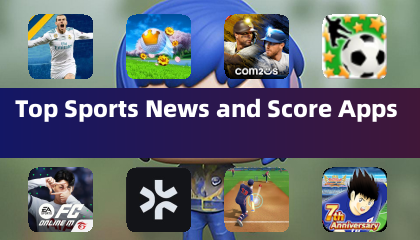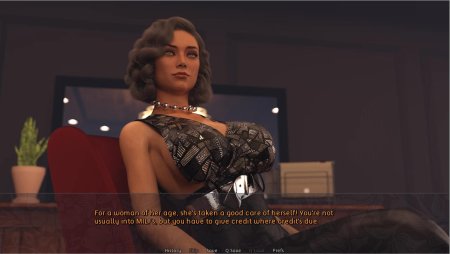সেগা মাস্টার সিস্টেম, একটি আইকনিক 8-বিট কনসোল যা এনইএসকে প্রতিদ্বন্দ্বিতা করেছিল, ভক্তদের চমত্কার গেমগুলির একটি সংগ্রহ এনেছে, যার মধ্যে অনেকগুলি প্ল্যাটফর্মের সাথে একচেটিয়া ছিল বা অনন্য সংস্করণ বৈশিষ্ট্যযুক্ত। উল্লেখযোগ্য শিরোনামগুলির মধ্যে গোল্ডেন এক্স, ডাবল ড্রাগন এবং স্ট্রিটস অফ ক্রেজের মতো ব্যতিক্রমী বন্দরগুলি ছিল মর্টাল কম্ব্যাট এবং অ্যাসেরিক্স এবং ওবেলিক্সের মতো উচ্চাভিলাষী গেমগুলির পাশাপাশি, যা মেগাড্রাইভ/জেনেসিসের মতো 16-বিট সিস্টেমের কাছাকাছি কনসোলের ক্ষমতাগুলিকে ঠেলে দিয়েছে।
আধুনিক হার্ডওয়্যারটিতে সেগা মাস্টার সিস্টেম গেমস খেলতে চাইছেন রেট্রো গেমিং উত্সাহীরা শক্তিশালী ইমুডেক সফ্টওয়্যার দ্বারা বর্ধিত স্টিম ডেকের দিকে যেতে পারে। স্টিম ডেকে সেগা মাস্টার সিস্টেম গেমগুলির জন্য কীভাবে এমুলেটর সেট আপ করবেন সে সম্পর্কে একটি বিস্তৃত গাইড এখানে।
মাইকেল ল্লেভেলিন দ্বারা 15 ই জানুয়ারী, 2024 আপডেট করা হয়েছে: স্টিম ডেকের শক্তি এটি সেগা মাস্টার সিস্টেম গেমস অনায়াসে চালানোর অনুমতি দেয়, তবে এই 8-বিট ক্লাসিকের পারফরম্যান্সকে অনুকূল করে তোলা চ্যালেঞ্জিং হতে পারে। ইমুডেক টিম রেট্রো গেমসের সাথে অভিজ্ঞতা সর্বাধিকতর করতে ডেকি লোডার এবং পাওয়ার সরঞ্জাম প্লাগইন ইনস্টল করার পরামর্শ দেয়। এই গাইডটি তাদের ইনস্টলেশনের জন্য বিশদ পদক্ষেপগুলি এবং স্টিম ডেক আপডেটের পরে কার্যকারিতা কীভাবে পুনরুদ্ধার করবেন তা অন্তর্ভুক্ত করার জন্য আপডেট করা হয়েছে।
ইমুডেক ইনস্টল করার আগে
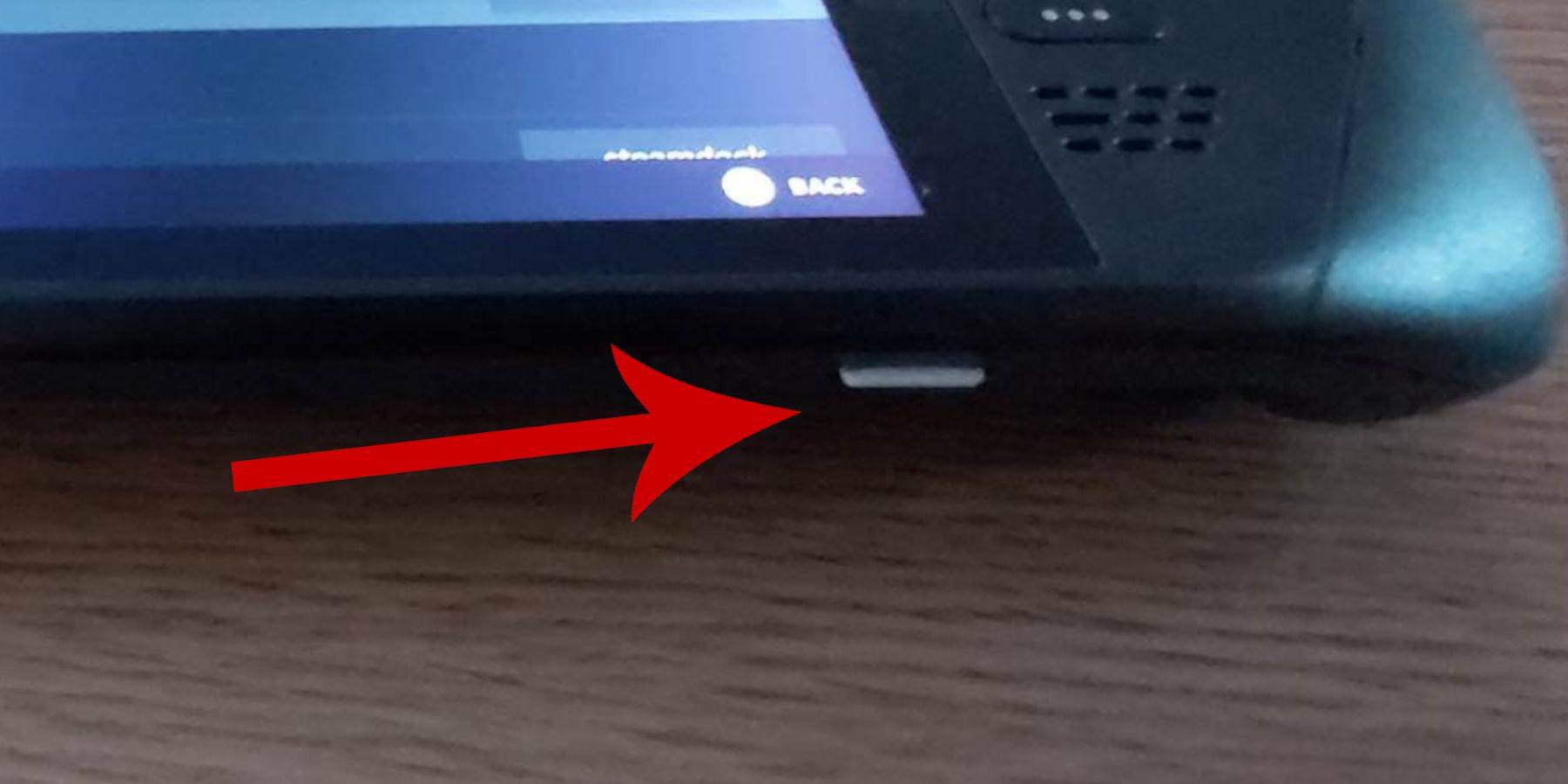
সেগা মাস্টার সিস্টেম গেমগুলির জন্য আপনার স্টিম ডেকে ইমুডেক ইনস্টল করার আগে, আপনার মসৃণ সেটআপের জন্য প্রয়োজনীয় সরঞ্জাম এবং সেটিংস রয়েছে তা নিশ্চিত করুন:
- নিশ্চিত করুন যে আপনার বাষ্প ডেকটি পুরোপুরি চার্জ করা হয়েছে বা কোনও পাওয়ার উত্সে প্লাগ করা হয়েছে।
- একটি উচ্চ-গতির মাইক্রো এসডি কার্ড ব্যবহার করুন, যা আপনি স্টিম ডেকের নীচে প্রবেশ করুন এবং সরাসরি ডিভাইসে ফর্ম্যাট করুন।
- বিকল্পভাবে, একটি বাহ্যিক এইচডিডি ব্যবহার করা যেতে পারে, যদিও এটি ডিভাইসের বহনযোগ্যতার সাথে আপস করবে।
- একটি কীবোর্ড এবং মাউস ফাইল স্থানান্তর এবং ইনস্টলেশন প্রক্রিয়াগুলি সহজতর করতে পারে, একটি traditional তিহ্যবাহী কম্পিউটার সেটআপ নকল করে।
- কীবোর্ড এবং মাউস ছাড়াই আপনি একসাথে বাষ্প এবং এক্স বোতাম টিপে অন্তর্নির্মিত কীবোর্ডটি অ্যাক্সেস করতে পারেন এবং ট্র্যাকপ্যাডগুলি মাউস বিকল্প হিসাবে ব্যবহার করতে পারেন।
বিকাশকারী মোড সক্রিয় করুন
আপনার গেমগুলি সুচারুভাবে চলমান তা নিশ্চিত করতে, কোনও এমুলেটর ইনস্টল করার আগে বিকাশকারী মোডকে সক্রিয় করুন:
- বাম অ্যাক্সেস প্যানেলটি খুলতে বাষ্প বোতাম টিপুন।
- সিস্টেমে নেভিগেট করুন, তারপরে সিস্টেম সেটিংস।
- বিকাশকারী মোড সক্ষম করুন।
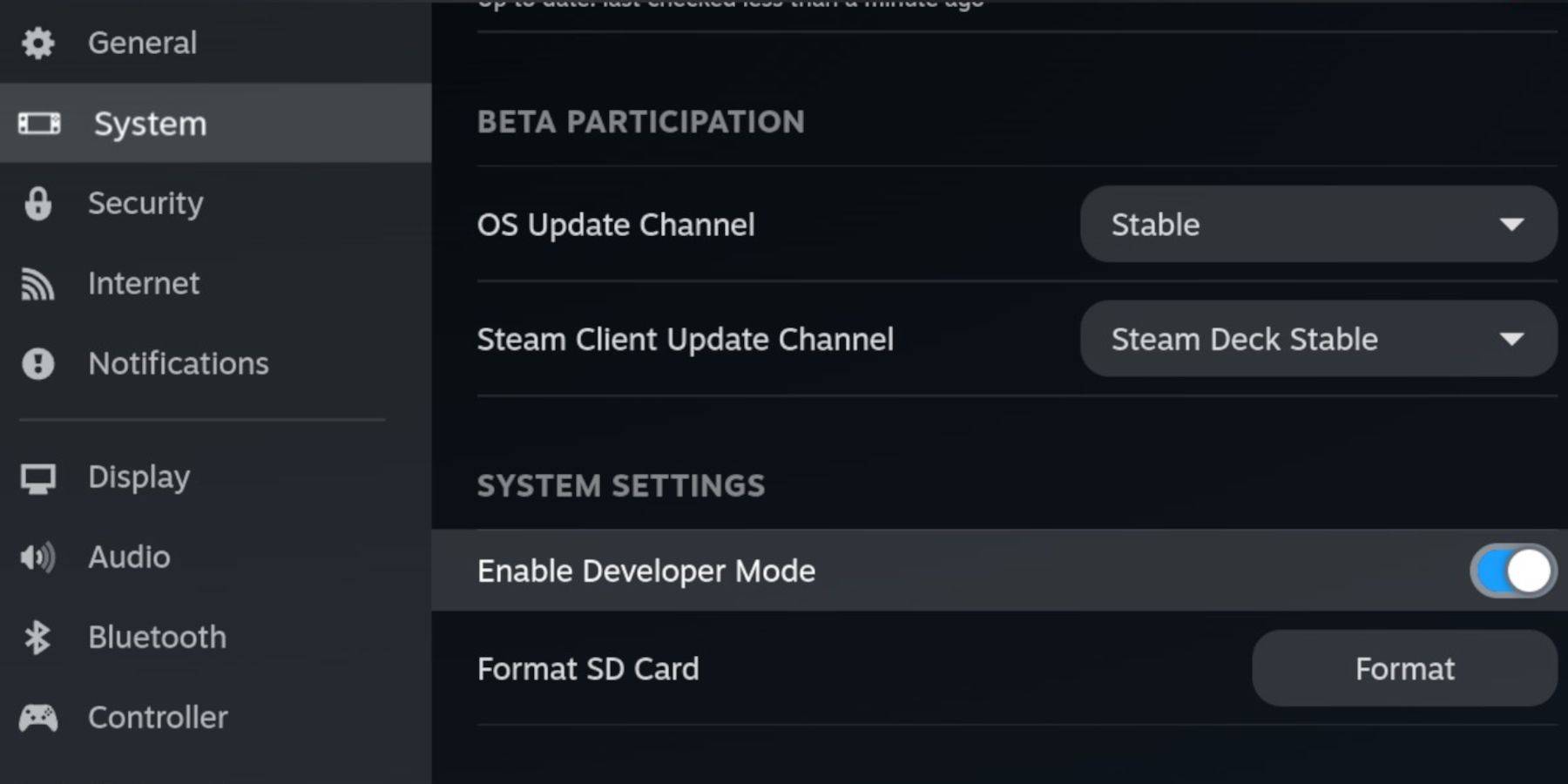
- অ্যাক্সেস প্যানেলের নীচে বিকাশকারী মেনুটি সন্ধান করুন।
- এটি খুলুন এবং বিবিধের অধীনে সিইএফ রিমোট ডিবাগিং সক্ষম করুন।
- বাষ্প বোতাম টিপুন, শক্তি নির্বাচন করুন এবং বাষ্প ডেকটি পুনরায় চালু করুন।
মনে রাখবেন, সিইএফ রিমোট ডিবাগিং কোনও সিস্টেম আপডেটের পরে অক্ষম করা যেতে পারে, যা প্লাগইন এবং এমুলেটরগুলিকে প্রভাবিত করতে পারে। এটি সক্ষম হয়েছে তা নিশ্চিত করার জন্য সর্বদা বিকাশকারী মেনু পোস্ট-আপডেট পরীক্ষা করুন।
ডেস্কটপ মোডে ইমুডেক ইনস্টল করা হচ্ছে
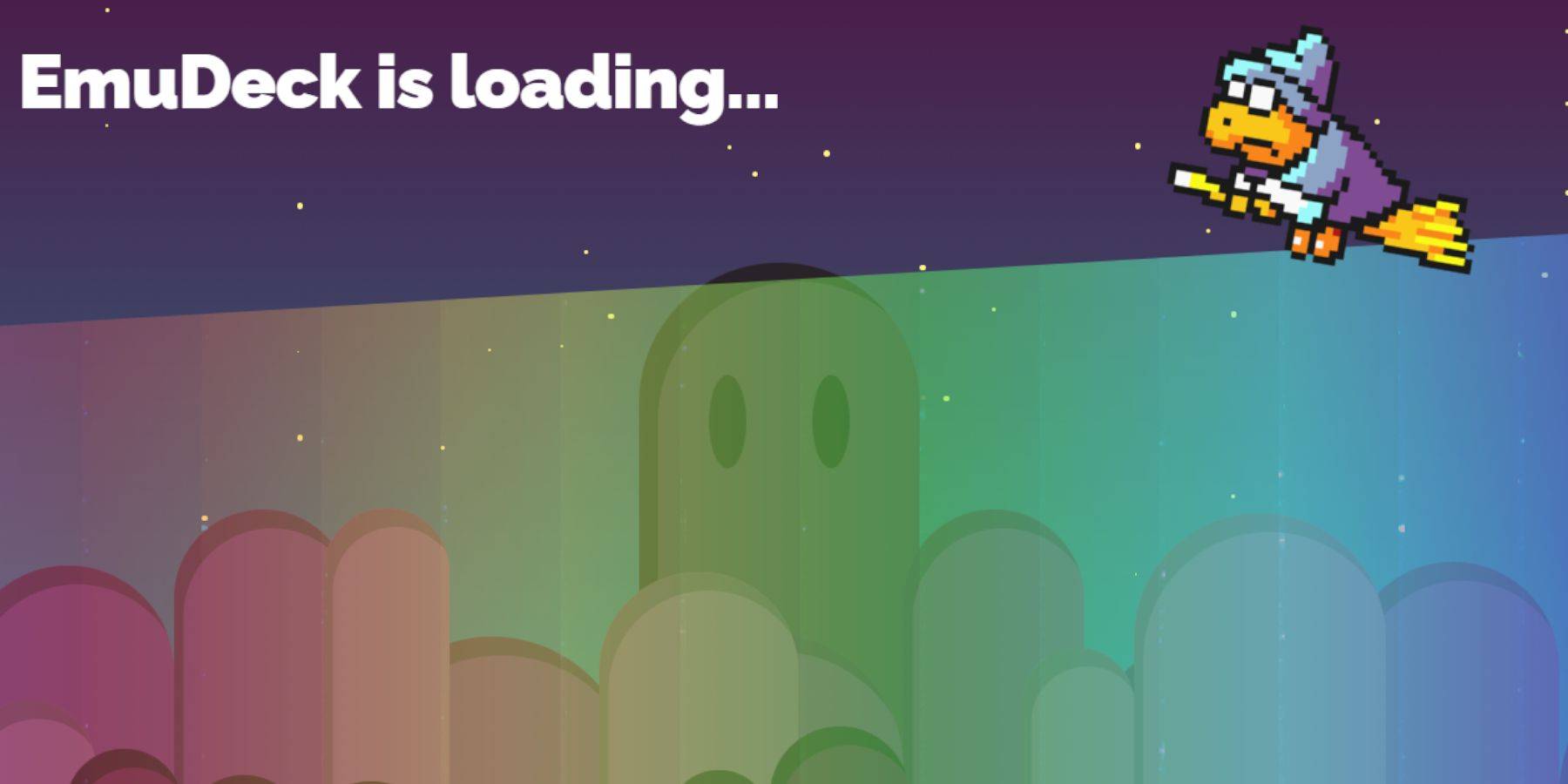
ইমুডেক ইনস্টল করতে, ডেস্কটপ মোডে স্যুইচ করুন:
- বাষ্প বোতাম টিপুন, শক্তি নির্বাচন করুন এবং ডেস্কটপ মোড চয়ন করুন।
- ইমুডেক ডাউনলোড করতে ক্রোম বা ফায়ারফক্সের মতো ব্রাউজারটি খুলুন।
- আপনার স্টিমোস সংস্করণ নির্বাচন করুন এবং ডাউনলোড শুরু করুন। একবার ডাউনলোড হয়ে গেলে, ইনস্টলারটিতে ডাবল ক্লিক করুন এবং প্রস্তাবিত ইনস্টলটি চয়ন করুন।
- একটি কাস্টম ইনস্টল জন্য বেছে নিন।
- ইনস্টলেশনের পরে, মেনুটি খুলুন এবং ডলফিন ফাইল ম্যানেজারে অপসারণযোগ্য ডিভাইসের অধীনে সহজ অ্যাক্সেসের জন্য এটির নাম পরিবর্তন করতে প্রাথমিক লেবেলযুক্ত এসডি কার্ড চিত্রটি নির্বাচন করুন।
- সমস্ত এমুলেটর ইনস্টল করতে বা সম্পূর্ণরূপে রেট্রোয়ার্ক ব্যবহার করে সেগা মাস্টার সিস্টেমে ফোকাস করতে চয়ন করুন।
Retroarch একটি বহুমুখী অ্যাপ্লিকেশন যা বিভিন্ন ক্লাসিক সিস্টেমের জন্য এমুলেটর চালাতে পারে। আপনার বাষ্প লাইব্রেরিতে 'এমুলেটর' ট্যাবের অধীনে এগুলি অ্যাক্সেস করুন।
- আপনার বাষ্প লাইব্রেরিতে গেমগুলি সংহত করার জন্য স্টিম রম ম্যানেজারকে রেট্রোয়ের পাশাপাশি নির্বাচন করা হয়েছে তা নিশ্চিত করুন।
- যদি ইচ্ছা হয় তবে একটি খাঁটি রেট্রো চেহারার জন্য 'ক্লাসিক 3 ডি গেমসের জন্য সিআরটি শেডার কনফিগার করুন' বিকল্পটি সক্ষম করুন।
- ইনস্টলেশন সম্পূর্ণ করতে ফিনিস ক্লিক করুন।
মাস্টার সিস্টেম রম স্থানান্তর
রেট্রোয়ার্ক এবং ইমুডেক ইনস্টল হওয়ার সাথে সাথে আপনি এখন আপনার সেগা মাস্টার সিস্টেম রমগুলি স্থানান্তর করতে পারেন:
- ডলফিন ফাইল ম্যানেজারটি খুলুন।
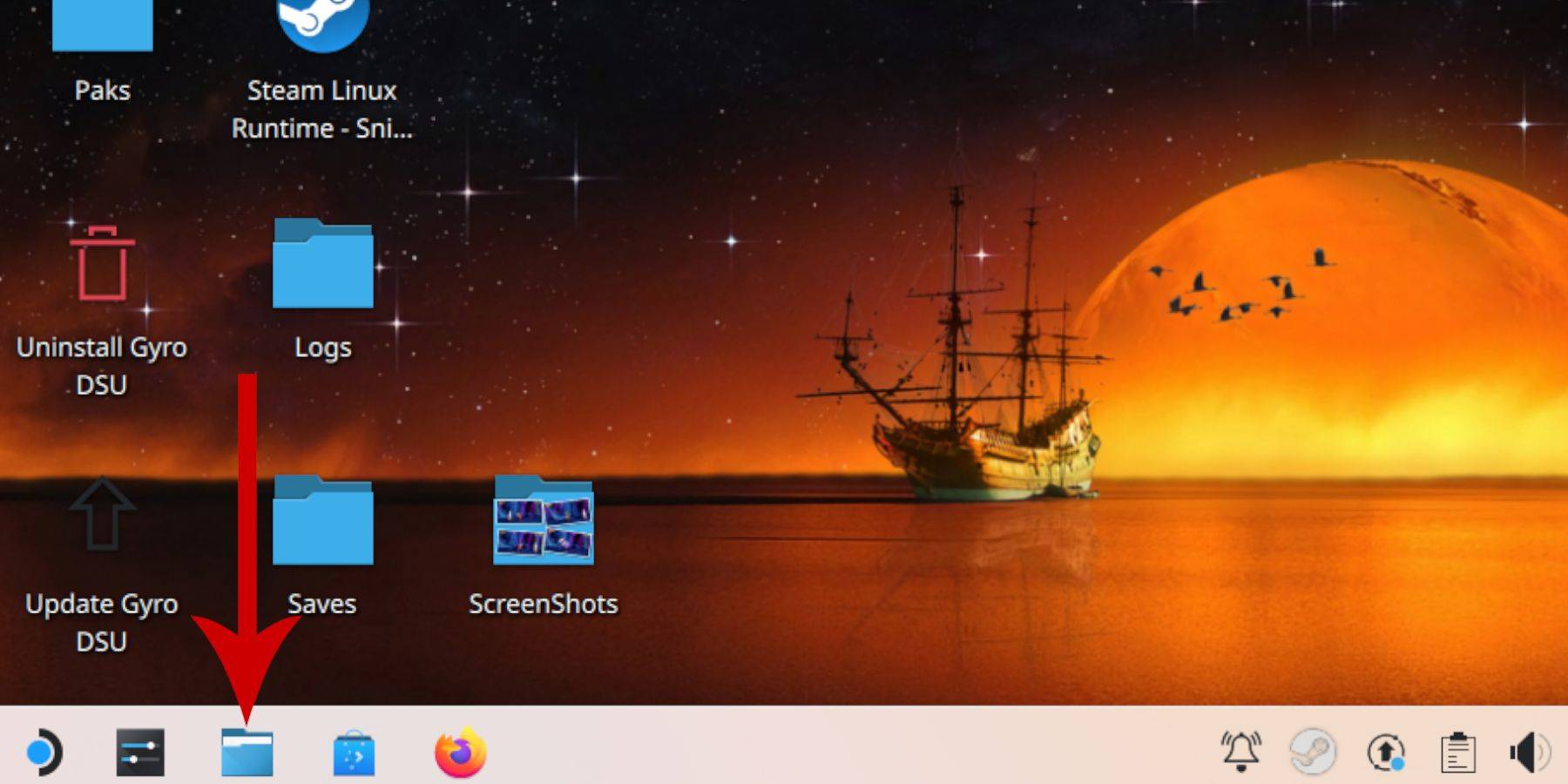
- বাম প্যানেলে অপসারণযোগ্য ডিভাইসগুলিতে নেভিগেট করুন এবং প্রাথমিক লেবেলযুক্ত এসডি কার্ডটি খুলুন।
- এমুলেশন ফোল্ডারে যান, তারপরে রমস।
- 'মাস্টার সিস্টেম' ফোল্ডারটি সন্ধান করুন এবং আপনার সেগা মাস্টার সিস্টেম ফাইলগুলি এখানে স্থানান্তর করুন। '.Sms' এক্সটেনশন সহ ফাইলগুলি সন্ধান করুন, যেমন 'প্রো রেসলিং.এসএমএস'। 'মিডিয়া' ফাইলটি উপেক্ষা করুন।
স্টিম লাইব্রেরিতে মাস্টার সিস্টেম গেম যুক্ত করা হচ্ছে
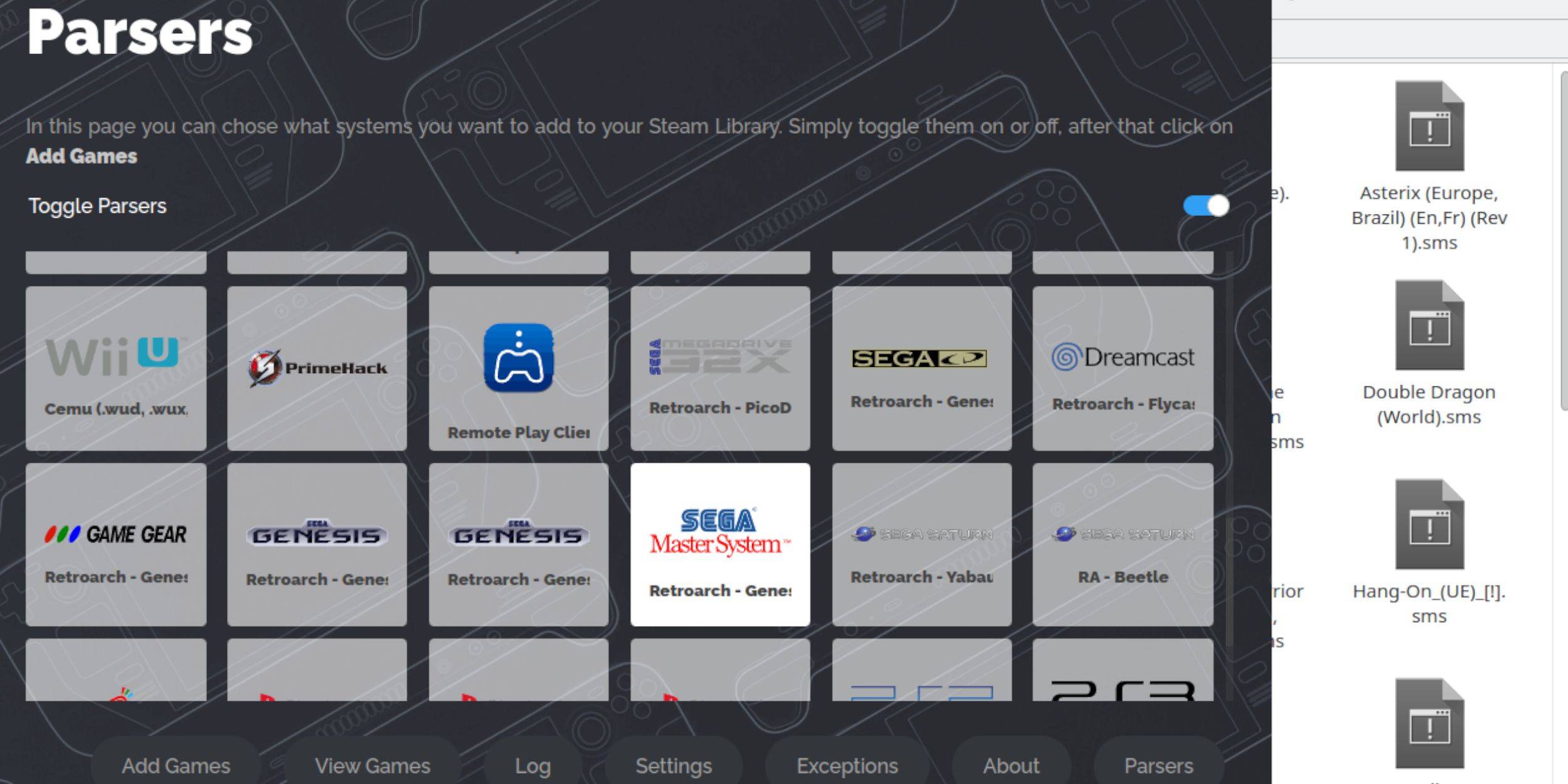
গেমিং মোডে সেগা মাস্টার সিস্টেম গেমস খেলতে এগুলি আপনার স্টিম লাইব্রেরিতে যুক্ত করুন:
- ডেস্কটপ মোডে ইমুডেক খুলুন।
- স্টিম রম ম্যানেজার অ্যাক্সেস করুন এবং স্বাগত পৃষ্ঠায় পরবর্তী ক্লিক করুন।
- পার্সারগুলি টগল করুন, তারপরে সেগা মাস্টার সিস্টেমটি নির্বাচন করুন।
- গেমস যুক্ত ক্লিক করুন, তারপরে পার্স।
- গেমস এবং কভার আর্টগুলি সঠিকভাবে প্রদর্শিত হয়েছে কিনা তা যাচাই করুন এবং বাষ্পে সংরক্ষণ করুন নির্বাচন করুন।
অনুপস্থিত শিল্পকর্ম ঠিক বা আপলোড করুন
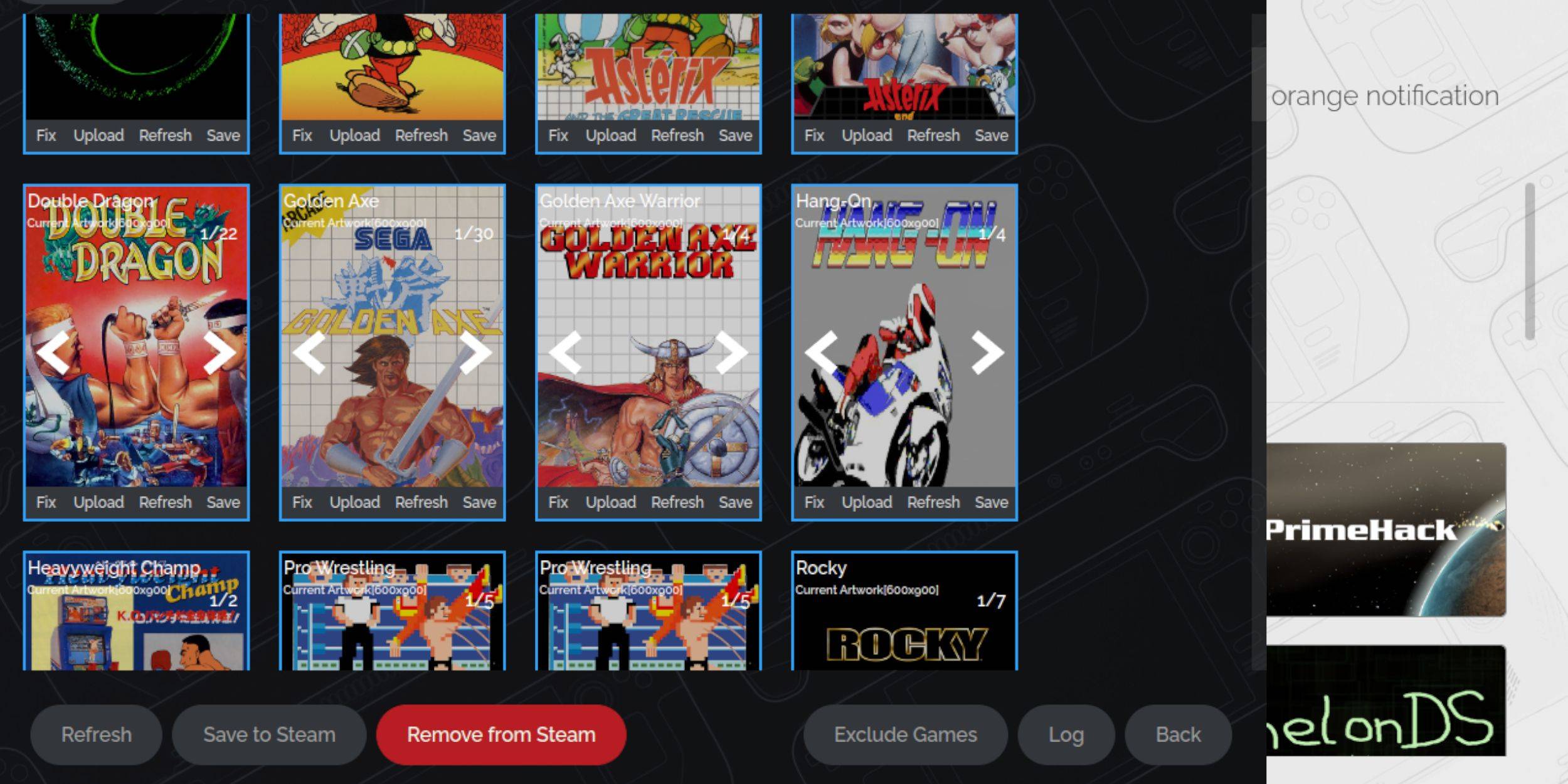
সেগা মাস্টার সিস্টেমের বয়স দেওয়া, আপনি অনুপস্থিত বা ভুল শিল্পকর্মের মুখোমুখি হতে পারেন। এটি কীভাবে ঠিক করবেন তা এখানে:
- কভার ফ্রেমে ফিক্স ক্লিক করুন।
- স্টিম রম ম্যানেজারের স্বয়ংক্রিয়ভাবে কভার আর্ট প্রদর্শন করা উচিত। যদি এটি না হয় তবে গেমের ক্ষেত্রের জন্য গেমের শিরোনাম প্রবেশ করুন।
- উপলভ্য কভারগুলি ব্রাউজ করুন, সেরাটি নির্বাচন করুন এবং সংরক্ষণ করুন এবং বন্ধ করুন।
অনুপস্থিত শিল্পকর্ম আপলোড করুন
যদি স্টিম রম ম্যানেজার শিল্পকর্মটি খুঁজে না পান:
- সঠিক শিল্পকর্মটি খুঁজে পেতে এবং এটি স্টিম ডেকের ছবি ফোল্ডারে সংরক্ষণ করতে একটি ব্রাউজার ব্যবহার করুন।
- কভার ফ্রেমে আপলোড ক্লিক করুন।
- ছবি ফোল্ডার থেকে নতুন শিল্পকর্মটি নির্বাচন করুন, সংরক্ষণ করুন এবং বন্ধ করুন।
- যদি চিত্রটি প্রদর্শিত না হয় তবে এটি সনাক্ত করতে বাম এবং ডান তীরগুলি ব্যবহার করুন।
- বাষ্পে সংরক্ষণ করুন ক্লিক করুন।
- প্রক্রিয়াজাতকরণের পরে, স্টিম ডেকের গেমিং মোডে ফিরে যান।
স্টিম ডেকে মাস্টার সিস্টেম গেম খেলছে

একবার স্টিম রম ম্যানেজার কভার এবং গেম আর্টওয়ার্কগুলি আপলোড করে ফেললে, স্টিম লাইব্রেরি থেকে আপনার অনুকরণীয় গেমগুলি অ্যাক্সেস করুন:
- গেমিং মোডে, স্টিম বোতাম টিপুন এবং পাশের মেনু থেকে লাইব্রেরি নির্বাচন করুন।
- নতুন সংগ্রহের ট্যাবগুলি অ্যাক্সেস করতে আর 1 টিপুন।
- সেগা মাস্টার সিস্টেম উইন্ডোতে ক্লিক করুন এবং খেলতে আপনার গেমটি নির্বাচন করুন।
কর্মক্ষমতা উন্নত
আপনার ক্লাসিক গেমগুলির কার্যকারিতা বাড়ানোর জন্য:
- আপনার সেগা মাস্টার সিস্টেম গেমটি খুলুন এবং ডান ট্র্যাকপ্যাডের নীচে কিউএম বোতাম টিপুন।
- পারফরম্যান্স মেনুতে নেভিগেট করুন।
- টগল 'গেম প্রোফাইল ব্যবহার করুন' চালু করুন।
- ফ্রেম সীমা 60 fps এ সেট করুন।
- অর্ধ হারের শেড সক্ষম করুন।
বাষ্প ডেকের জন্য ডেকি লোডার ইনস্টল করুন
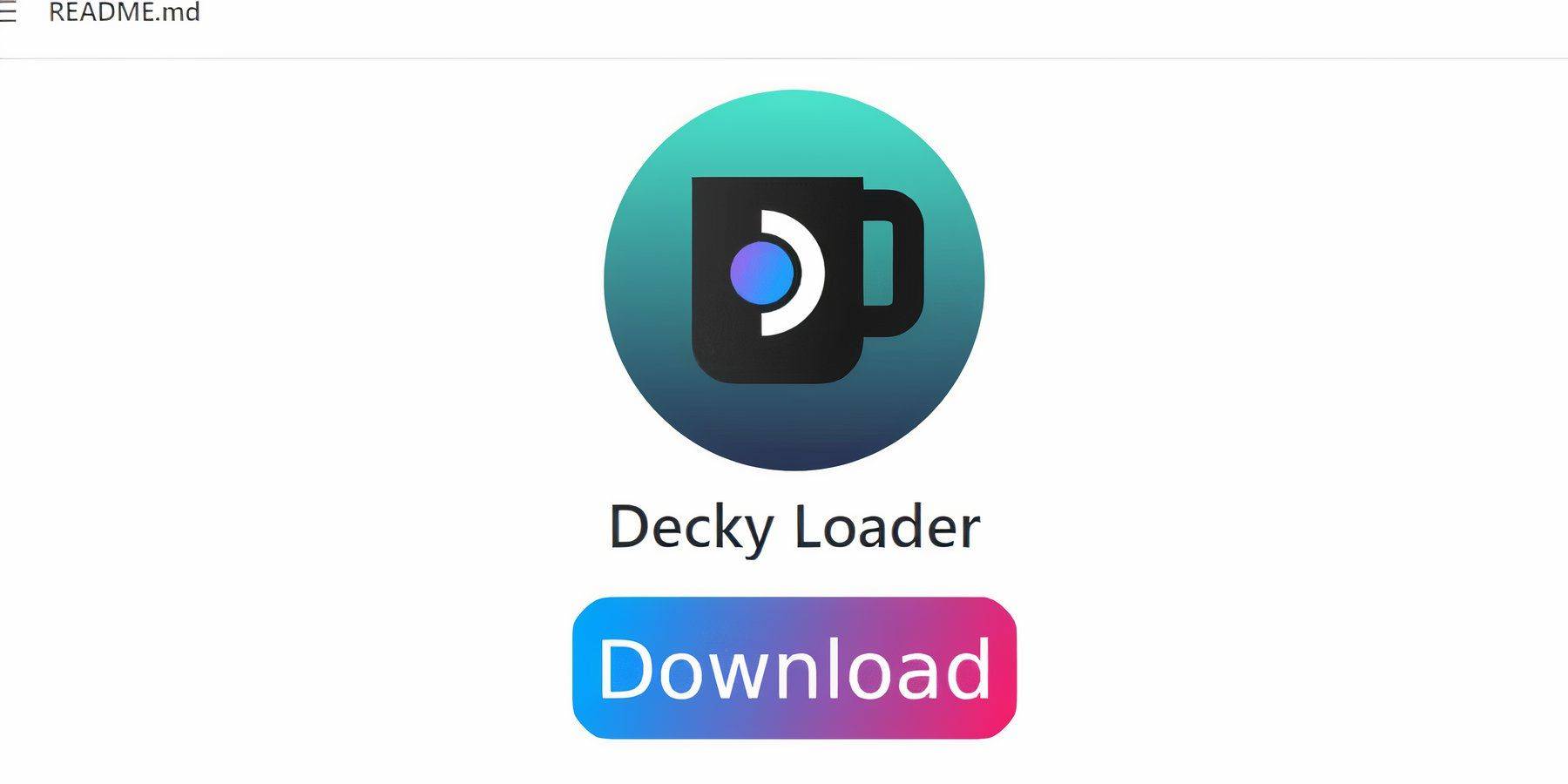
ইমুলেটেড গেমগুলির সাথে সর্বোত্তম পারফরম্যান্সের জন্য, ইমুডেক বিকাশকারীদের দ্বারা প্রস্তাবিত ডেকি লোডার এবং পাওয়ার সরঞ্জাম প্লাগইন ইনস্টল করুন:
- সহজ নেভিগেশনের জন্য একটি কীবোর্ড এবং মাউস সংযুক্ত করুন, বা ট্র্যাকপ্যাডগুলি এবং অন-স্ক্রিন কীবোর্ড (স্টিম এবং এক্স টিপে অ্যাক্সেস করা) ব্যবহার করুন।
- গেমিং মোডে থাকলে ডেস্কটপ মোডে স্যুইচ করুন।
- একটি ওয়েব ব্রাউজার খুলুন (আবিষ্কারের দোকান থেকে উপলব্ধ)।
- গিটহাব ডেকি লোডার পৃষ্ঠায় যান এবং সফ্টওয়্যারটি ডাউনলোড করুন।
- লঞ্চারটি ডাবল ক্লিক করুন এবং প্রস্তাবিত ইনস্টল নির্বাচন করুন।
- ইনস্টলেশন পরে, গেমিং মোডে বাষ্প ডেক পুনরায় চালু করুন।
পাওয়ার সরঞ্জাম ইনস্টল করুন
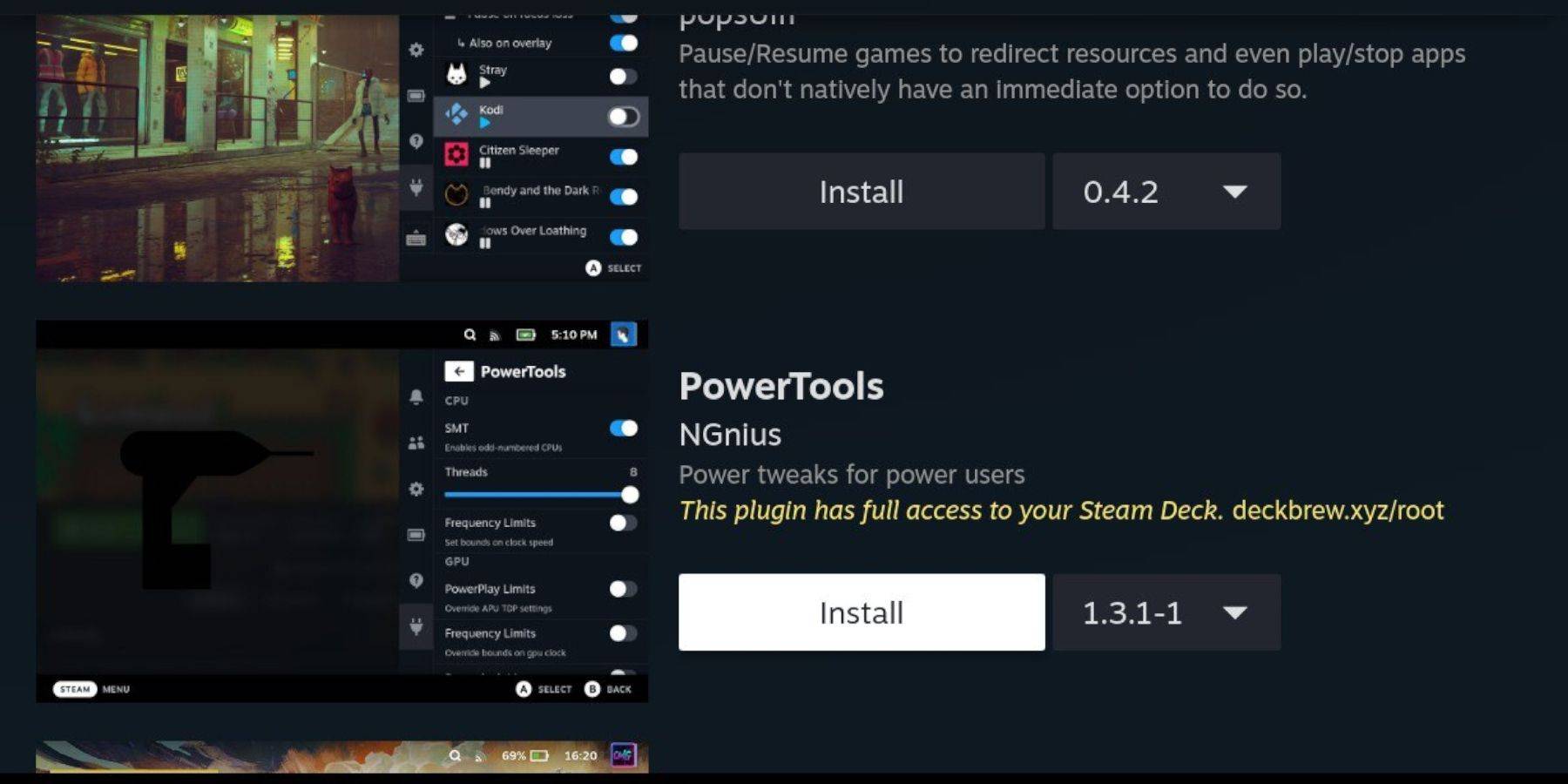
ডেকি লোডার ইনস্টল করার সাথে, পাওয়ার সরঞ্জামগুলি প্লাগইন যুক্ত করুন:
- গেমিং মোডে, কিউএম বোতাম টিপুন, তারপরে নতুন প্লাগইন আইকনটি নির্বাচন করুন।
- ডেকি লোডার মেনুর শীর্ষে স্টোর আইকনটি চয়ন করুন।
- ডেকি স্টোর থেকে পাওয়ার সরঞ্জামগুলি প্লাগইনটি সন্ধান করুন এবং ইনস্টল করুন।
অনুকরণীয় গেমগুলির জন্য পাওয়ার সরঞ্জাম সেটিংস
- বাষ্প বোতাম থেকে, আপনার লাইব্রেরি খুলুন এবং একটি মাস্টার সিস্টেম গেম চালু করুন।
- কিউএম বোতাম টিপুন, তারপরে ডেকি লোডার নির্বাচন করুন এবং পাওয়ার সরঞ্জাম মেনুতে নেভিগেট করুন।
- এসএমটিগুলি অক্ষম করুন।
- থ্রেডের সংখ্যা 4 এ সেট করুন।
- কিউএম বোতাম এবং ব্যাটারি আইকনটির মাধ্যমে পারফরম্যান্স মেনুটি খুলুন।
- উন্নত ভিউ সক্ষম করুন।
- ম্যানুয়াল জিপিইউ ঘড়ি নিয়ন্ত্রণ চালু করুন।
- জিপিইউ ক্লক ফ্রিকোয়েন্সি 1200 এ বাড়ান।
- প্রতি গেম প্রোফাইল বিকল্পটি ব্যবহার করে প্রতিটি গেমের জন্য এই সেটিংস সংরক্ষণ করুন।
স্টিম ডেক আপডেটের পরে ডেকি লোডার ফিক্সিং
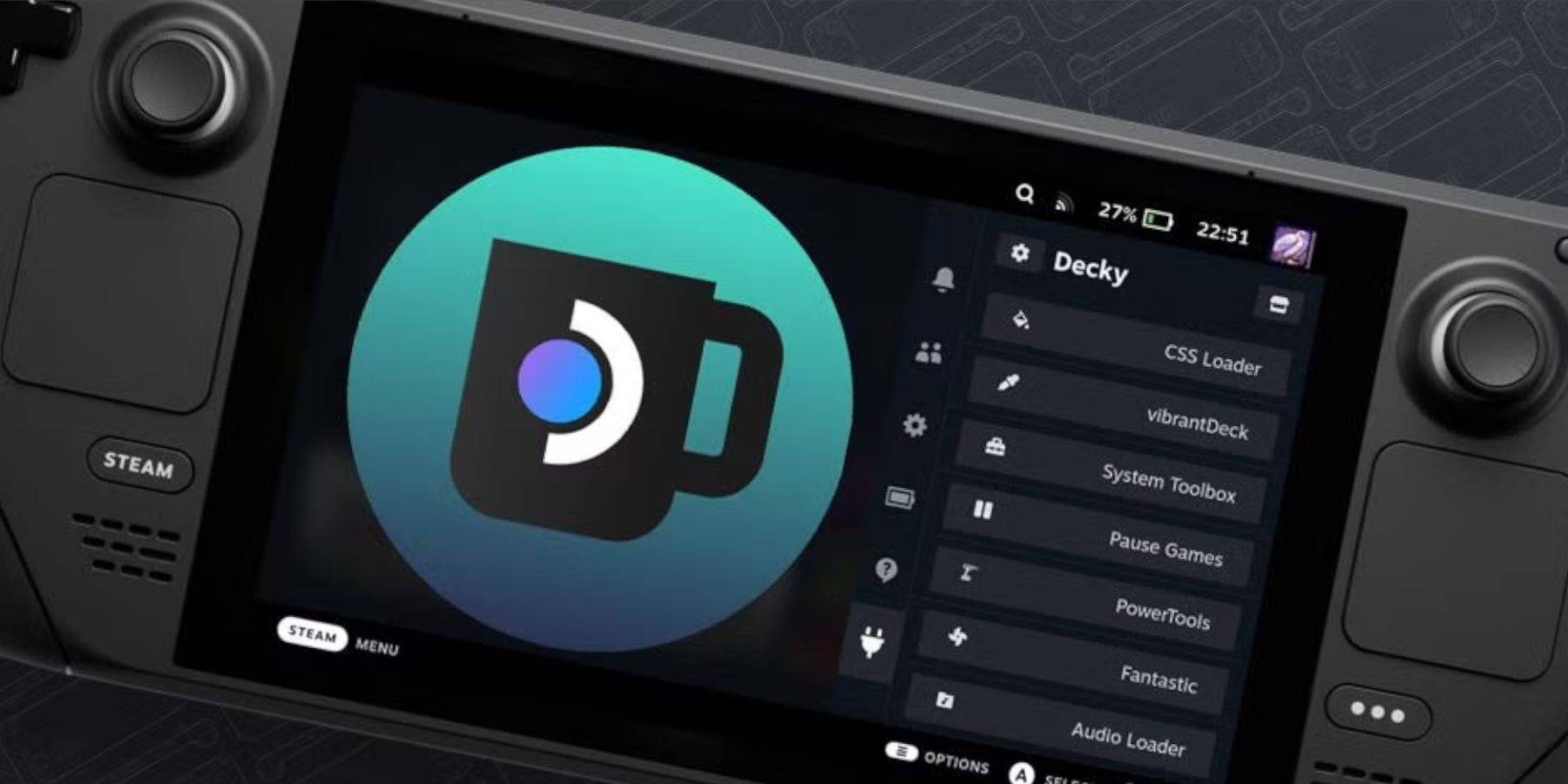
স্টিম ডেক আপডেটগুলি মেনু এবং সেটিংস পরিবর্তন করতে পারে, দ্রুত অ্যাক্সেস মেনু থেকে তৃতীয় পক্ষের অ্যাপ্লিকেশনগুলি সরিয়ে ফেলতে পারে। ডেকি লোডার এবং এর প্লাগইনগুলি কীভাবে পুনরুদ্ধার করবেন তা এখানে:
- গেমিং মোড থেকে ডেস্কটপ মোডে স্যুইচ করুন।
- একটি ব্রাউজার খুলুন এবং ডেকি লোডার গিটহাব পৃষ্ঠাটি দেখুন।
- সফ্টওয়্যারটি ডাউনলোড করুন এবং এবার এক্সিকিউট নির্বাচন করুন।
- অনুরোধ করা হলে আপনার সিউডো পাসওয়ার্ড লিখুন। আপনার যদি একটি না থাকে তবে অন-স্ক্রিন নির্দেশাবলী অনুসরণ করে এটি সেট করুন।
- ইনস্টলেশন পরে, গেমিং মোডে বাষ্প ডেক পুনরায় চালু করুন।
- কিউএম বোতামটি এখন আপনার সেটিংস এবং প্লাগইনগুলির সাথে ডেকি লোডারটি ফিরিয়ে আনতে হবে।
 রেট নও আপনার মন্তব্য সংরক্ষণ করা হয়নি
রেট নও আপনার মন্তব্য সংরক্ষণ করা হয়নি



![Cummy Friends – New Version 0.8 [CummyStudio]](https://images.ydeng.com/uploads/71/1719596193667ef4a1672fb.png)